Formateringsværktøjer er et af Google Docs bedste aktiver, og grænser er en af dem – de kan bruges på mange forskellige måder og kan se lige så unikke ud som det indhold, de er sat omkring. Der er to hovedmåder at tilføje rammer til dit dokument – se dem nedenfor.
Opret en tabel
Mens du ser på dit dokument, skal du gå til indstillingen Indsæt øverst. Klik på Tabel, og vælg derefter den øverste venstre firkant der. Der skal stå 1×1 i bunden af det lille vinduessegment – du opretter en tabel med kun én celle.
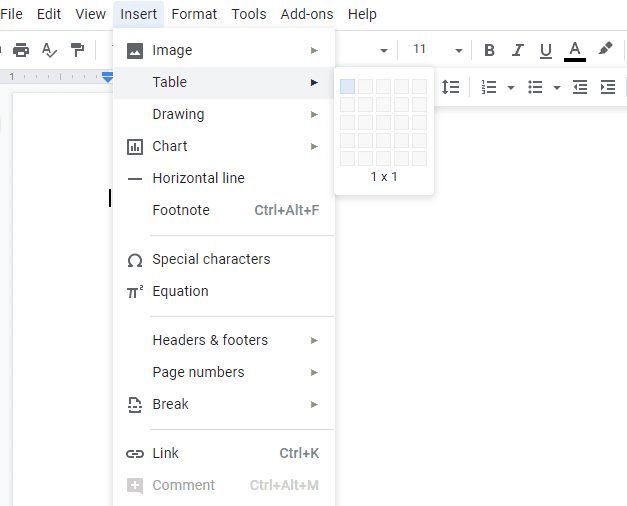
Bekræft dette, og din celle vises i dit dokument. Du kan ændre størrelsen på den ved at trække rundt i kanterne på den, eller ændre ting som farve, bredde og soliditet på dine linjer ved at bruge de relevante muligheder øverst. Du kan endda erstatte din solide kant med prikker eller bindestreger – der er masser af muligheder!
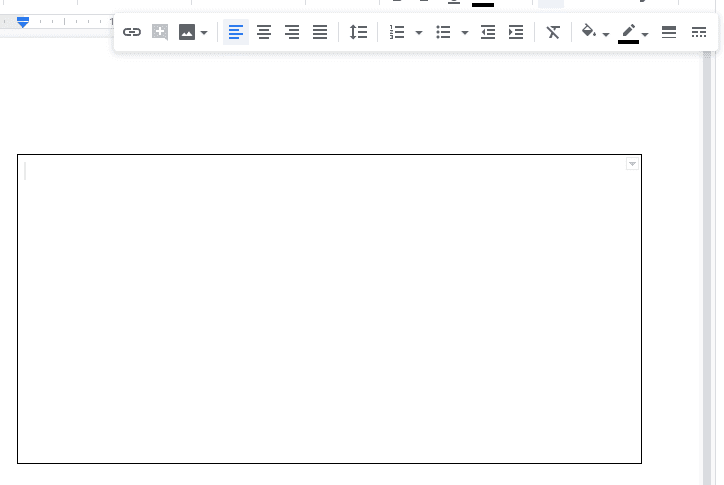
For at tilføje indhold skal du blot klikke ind i boksen og tilføje dit indhold.
Brug en form
Hvis din tekst eller information ikke passer ind i dit bord, eller du simpelthen ikke kan lide den mulighed, kan du kan også relativt nemt tilføje en kant omkring eksisterende indhold – ved at bruge en form i stedet for en bord. Du skal igen bruge indstillingen Indsæt - denne gang skal du klikke på Tegning og derefter Ny.
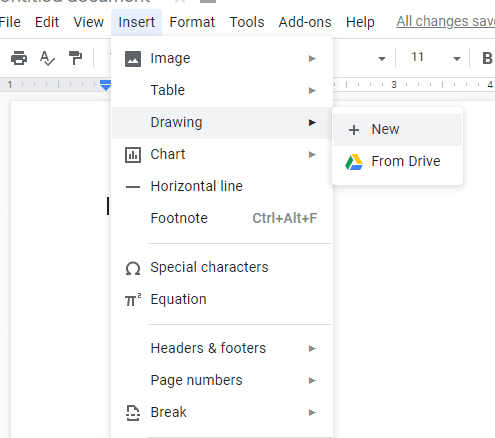
Et sekundært vindue åbnes. Klik på cirklen, der overlejrer en firkant i toppen af den og derefter på figurer. Du har flere at vælge imellem. Tegn din foretrukne, klik på Gem og luk, og den vil blive tilføjet til dit dokument.
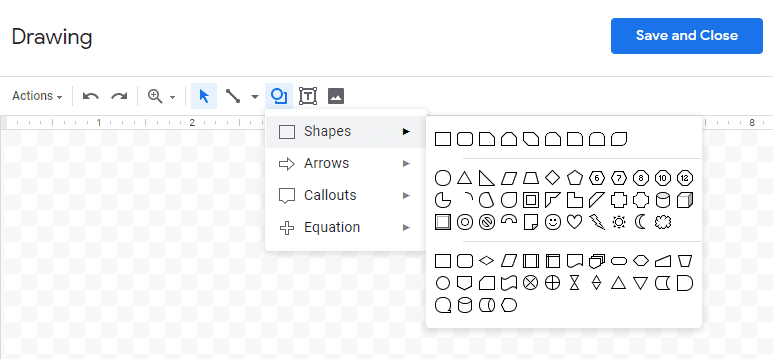
Når du har tilføjet det, kan du flytte det rundt, ændre dets justering og mere, ligesom du ville gøre med ethvert andet billede eller element.